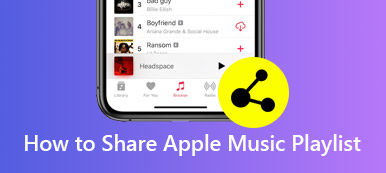By att skapa en spellista på Apple Music, kan du samla dina favoritlåtar och låtar tillsammans till en lista. Den exklusiva Apple Music -spellistan presenterar ditt humör, tankar och andra personligheter. Det är enkelt att skapa din egen spellista på Apple Music på Mac, Windows, iPhone och Android via Apple Music -prenumeration.
Problemet är att de vanliga Apple Music-spellistorna inte är tillgängliga när du avslutar prenumerationen på Apple Music. Lyckligtvis kan du få detaljerade steg för att skapa en online- och offline-spellista på Apple Music här.
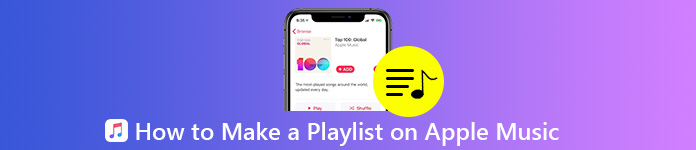
- Del 1: Hur man skapar en spellista på Apple Music
- Del 2: Hur man skapar och håller Apple Music-spellistor permanent
- Del 3: Vad ska jag göra om Apple Music inte låter mig lägga till låtar i spellistan
Del 1: Hur man skapar en spellista på Apple Musics
Om du är en Apple Music Premium-användare kan du lägga till valfri låt till din personliga spellista direkt. Det stöds för att göra en spellista på Apple Music privat eller offentlig från apple Music-katalogen eller din egen musiksamling. Här är handledning du kan följa.
steg 1 Öppna Apple Music-appen. Välj en låt du gillar.
steg 2 Tryck länge på den låten på din telefon. För stationära användare kan du flytta pekaren över låten. Klicka sedan på trepunkterna Snarare knapp.
steg 3 Välja Lägg till i en spellista. Eftersom det inte finns någon befintlig Apple Music-spellista måste du välja Ny spellista gå vidare.
steg 4 Namnge din nya Apple Music-spellista. Du kan lägga till en omslagsbild och beskrivning vid behov.
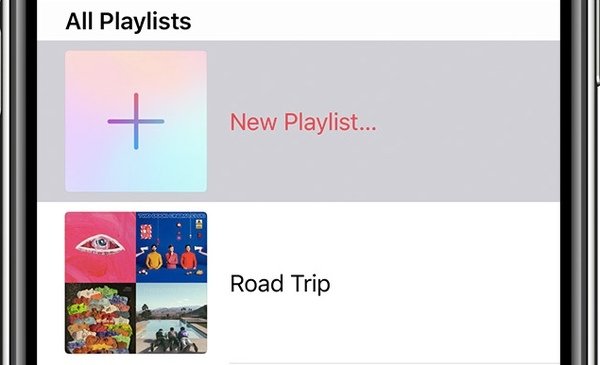
Det är allt för att skapa en anpassad spellista på Apple Music-appen. Om du vill lägga till andra låtar i den nyligen tillagda spellistan måste du välja namnet på den här spellistan efter att du har valt Lägg till i en spellista alternativ. Glöm inte att aktivera för att skapa en offentlig spellista på Apple Music Visa på Min profil och i Sök under skapandet av spellistan.
Dessutom kan du också dela musikspelningslistan till iTunes.
Del 2: Hur man skapar och håller Apple Music-spellistor permanent
Att lyssna på Apple Music med en smart telefon är mer bekvämt. Om du laddade ner många Apple Music-låtar på din dator kan du använda MobieTrans för att överföra Apple Music från datorn till din telefon på kort tid.
Programmet kan också synkronisera Apple Music-filer mellan iPhone- och Android-enheter. Ingen dataförlust eller överskrivna problem kommer att inträffa. Om du byter till en ny telefon kan du köra MobieTrans för att flytta data från den gamla telefonen till en ny. Inte bara Apple Music-filer, utan också videor, foton, kontakter, meddelanden och många andra filer kan flyttas smart.
Dessutom kan den inbyggda spellistechefen hjälpa dig att skapa nya Apple Music-spellistor med både Apple Music-nedladdade låtar och lokala musikfiler. Du kan också lägga till låtar i den tidigare skapade Apple Music-spellistan. Dessutom kan du dela spellistor med personer som avslutar prenumerationen på Apple Music direkt. Med ett ord kan du skapa, redigera och hantera Apple Music-spellista på alla plattformar i ett enda stopp.
- Överför Apple Music-låtar och spellistor till din iPhone eller Android-telefon.
- Gör en spellista på Apple Music med alla typer av låtar, inte bara från Apple Music, utan också från andra musikappar.
- Hantera och redigera alla musikfiler för att göra din telefon ordnad.
- Ta bort oönskad musik och spellista på din telefon eller dator.
steg 1 Starta MobieTrans. Anslut din telefon till datorn med en USB-kabel. Detta avsnitt tar iPhone som ett exempel.

steg 2 Klicka Musik för att få åtkomst till alla musikfiler som är lagrade i din telefon. Du kan välja Lägga till filer) or lägg till mapp från Lägg till lista för att flytta Apple Music till iPhone från PC. Klicka sedan Öppet att bekräfta.

steg 3 Du kan klicka på mapp knappen och välj Skapa spellista att skapa en spellista på Apple Music baserat på din smak. Bläddra bara och lägg till de nedladdade låtarna du gillar.

steg 4 Öppna en viss musikmapp och välj vilken musikfil du vill lägga till i telefonen. Klicka sedan på Telefon och välj din iPhone som målenhet. Du kan välja en spellista för att exportera en Apple Music-spellista till din telefon också.

Del 3: Vad ska jag göra om Apple Music inte låter mig lägga till låtar i spellistan
När du stöter på Apple Music-spellistan utan att lägga till låtar, kan du prova följande tips för att åtgärda det. Du kan också hitta orsakerna till att du inte kan lägga till Apple Music-spår i en spellista.
1. Du måste prenumerera på Apple Music. - Betala Apple Music-prenumeration
2. Logga in på samma Apple Music-konto som du skapade spellistan tidigare. - Kontrollera ditt Apple Music-konto
3. Apple Music-biblioteket synkroniseras inte efter iOS 13/14/15/16/17/18/26-uppdateringen. – nedgradera till iOS 12 eller tidigare version
4. Apple Music-appen kraschar eller fungerar inte orsakad av kraschar och små problem. - Starta om din telefon eller dator
Slutsats
Allt som allt kan du skapa en spellista på Apple Music med ovanstående 2 metoder. Men om du vill lägga till din egen musik till Apple Music skulle det vara ett bättre val att använda MobieTrans. Du kan till exempel skapa en anpassad spellista med låtar som laddats ner från Apple Music eller andra musikappar. Både du och dina vänner kan uppdatera den här spellistan fritt. Dessutom, om du av misstag raderade Apple Music-spellistor, kan du lära dig hur man återställer raderade Apple Music-spellistor här.